Se você já usou o Little Snitch e percebeu que não é para você, ou se está recebendo muitas notificações e não quer mais usá-lo, é hora de desinstalar Little Snitch Mac.
Para macOS, Little Snitch é um aplicativo de firewall baseado em host. É um programa que permite controlar as conexões de rede de saída do seu Mac. Quando Little Snitch encontra uma conexão de saída, ele notifica você e começa a perguntar se você concorda em aceitá-la. Você pode criar regras que permitam que algumas conexões sejam sempre permitidas e outras sempre negadas.
Você também pode optar por ignorar as notificações e fazer com que o Pequeno Pomo as salve para que você possa lidar com todas elas de uma vez quando não estiver ocupado. É uma maneira esplêndida de proteger o seu Mac contra ataques, mas a maioria dos usuários achará muito difícil de usar.
Mas uma vez que você concluiu que não quer mais usar um aplicativo, remova-o do seu Mac para liberar algum espaço do Mac. Existem três opções para fazer isso: usar o desinstalador do aplicativo, uma técnica totalmente manual ou uma abordagem automatizada relativamente fácil que explicaremos posteriormente neste artigo.
Conteúdo: Parte 1. Desinstalar o Little Snitch no Mac manualmenteParte 2. Como eliminar todos os vestígios do pequeno pomo no MacParte 3. Desinstalar o Little Snitch do Mac automaticamenteParte 4. Conclusão
Parte 1. Desinstalar o Little Snitch no Mac manualmente
Os procedimentos de remoção variam significativamente, dependendo de qualquer versão do Little Snitch você está usando. No entanto, você precisará verificar seu Mac para os arquivos temporários Little Snitch em ambas as versões. Por favor, leia todas as diretrizes para desinstalar completamente o Little Snitch no Mac.

Para Little Snitch v.4:
- Abra o arquivo "LittleSnitch-4.0.5.dmg".
- Clique duas vezes e escolha o Desinstalador Little Snitch. Alternativamente, o arquivo desinstalador pode ser encontrado em
/Library/Little Snitch/Little Snitch Uninstaller.app. - Selecione "Também remover regras e configurações"na janela que aparece e selecione o botão Continuar.
- Para completar a desinstalação do aplicativo do seu Mac, clique no Agora reinicie opção.
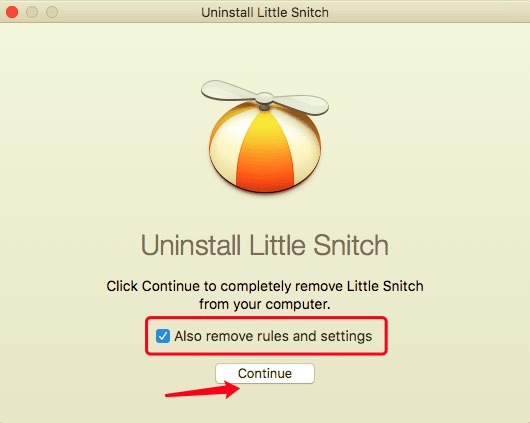
Para Little Snitch v.5:
- Saia do pequeno pomo.
- Todos os processos do Little Snitch em execução em segundo plano devem ser interrompidos. Abrir monitor de atividade, escolha Pequeno pomo e selecione para fechá-los.
- Arraste o pequeno pomo para o lixo do Aplicações pasta.
- Reinicie o seu Mac após esvaziar o Lixo.
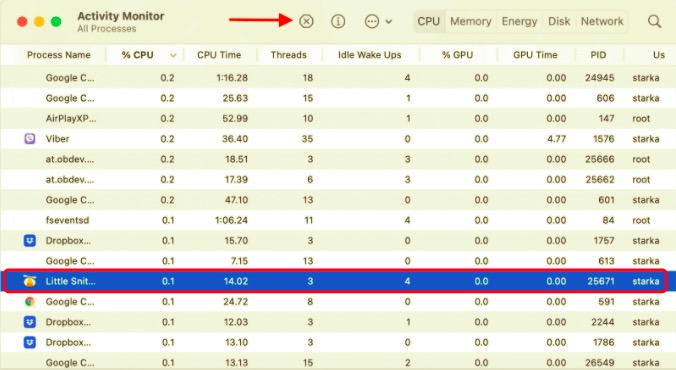
Parte 2. Como eliminar todos os vestígios do pequeno pomo no Mac
O arquivo desinstalador da versão 4.0, de acordo com as instruções de remoção do Little Snitch, remove totalmente o aplicativo. Mesmo assim, se você olhar em seu Biblioteca pasta no seu Mac, você localizará os arquivos restantes. A instalação do Little Snitch inclui o binário do programa em seu Aplicações pasta, bem como uma tonelada de arquivos adicionais espalhados pelo seu Mac. Para desinstalar completamente o Little Snitch no Mac, você precisará remover todos eles. Para localizar os arquivos de suporte do Little Snitch para qualquer versão, siga as instruções abaixo:
- Inicie o Finder.
- Acertar
Command+Shift+G. - Formato
/Libraryna janela de pesquisa que se abre e clica em Ir. - Encontre e exclua todos os arquivos e pastas relacionados a Little Snitch aqui. Procure nas seguintes pastas:
~/Library/Application Support~/Library/Preferences~/Library/Launch Agents~/Library/Launch Daemons~/Library/Caches~/Library/Logs~/Library/Logs/Diagnostic Reports~/Library/Application Scripts
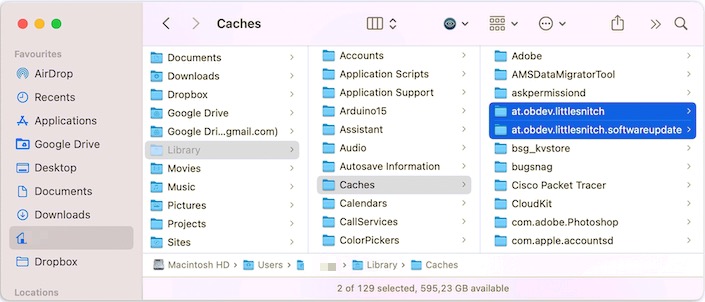
- Por último, não se esqueça de limpar seu Lixo depois de excluir todos os arquivos de suporte para eliminar completamente o Pequeno Pomo.
Parte 3. Desinstalar o Little Snitch do Mac automaticamente
Como você viu, desinstalar o Little Snitch 4 sozinho levará entre 10 e 20 minutos ou até mais, especialmente para iniciantes. O que é pior é que alguns procedimentos inadequados em seu Mac resultarão em um desastre não intencional. Como resultado, você deve usar uma ferramenta profissional de desinstalação de aplicativos do Mac para desinstalar o Little Snitch no Mac de forma completa e segura.
PowerMyMacO desinstalador do ajuda a desinstalar completamente programas e drivers. Ele remove todos os arquivos, incluindo Launch Daemons e caches, para que você não precise procurá-los. É simples de usar e oferece uma interface de usuário agradável. Basta apenas alguns cliques para concluir o procedimento.
- Baixe, instale e abra o PowerMyMac aplicativo. O status do seu sistema será exibido após ser aberto.
- Selecione os Desinstalador de aplicativos opção e depois SCAN. Aguarde a conclusão da digitalização antes de clicar em Verificar novamente, se necessário.
- Uma lista será exibida no lado esquerdo quando todos os aplicativos forem verificados. Encontre e selecione Little Snitch ou qualquer outro aplicativo que você deseja desinstalar. Você também pode colocar o nome no campo de pesquisa para encontrá-lo rapidamente. Os arquivos e pastas associados ao software escolhido serão exibidos no lado direito.
- Faça uma lista de todos os arquivos que precisam ser excluídos. Para concluir o procedimento, verifique tudo e clique no botão LIMPO opção.
- Quando o procedimento for concluído, um pop-up aparecerá dizendo: "Limpeza Concluída". Isso significa que Little Snitch ou qualquer outro programa indesejável foi completamente excluído do seu Mac.

Finalmente, Little Snitch foi removido completamente. Você pode desinstalar programas adicionais em seu Mac usando o mesmo método, e você pode excluir muitos aplicativos de uma vez selecionando-os todos e escolhendo Limpar uma vez.
Parte 4. Conclusão
Little Snitch é um firewall que garante uma conexão segura para o seu Mac e permite que você gerencie o tráfego de entrada e saída. No entanto, você deve desinstalar o Little Snitch no Mac se não precisar mais dele. Existem três opções apresentadas no artigo e isso depende inteiramente se você ainda tem a imagem de disco original e se você é hábil em desenterrar arquivos manualmente. Se não, PowerMyMac pode ajudá-lo e desinstalá-lo com apenas alguns cliques.



